- 投稿日:2025/09/07
- 更新日:2025/11/24

Gメールで迷惑メールを迷惑メールフォルダにすら入れないで削除する方法
Gメールはあまり迷惑メールがこないで有名ですが
それでも迷惑メールフォルダには結構ありますよね
私は神経質なので迷惑メールフォルダに迷惑メールが
くるのもとても嫌なので一掃しています(笑)
まずはドメインまるごと削除の方法です
私の場合はドコモキャリアメールからの
迷惑メールが90%ぐらいだったので
まるごとドコモのドメインを削除設定
しました
 赤枠をクリックすると
赤枠をクリックすると
このような画面になるので
Fromのところに@〇〇と入れます⬇️
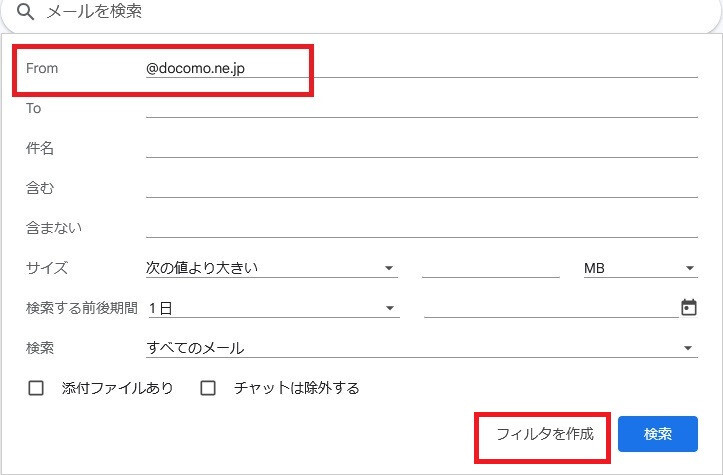 フィルタを作成をクリック⬇️
フィルタを作成をクリック⬇️
 削除するにチェック⬇️
削除するにチェック⬇️
フィルタを作成をクリックで終了
これでドコモのキャリアメールからの
メールは迷惑メールフォルダにすら入らず
削除されます
このようにドコモのドメインでなくても
@ドメインを入力すればどのドメインでも
迷惑メールフォルダにすら入れずに削除が可能です
特定のメールアドレスからの迷惑メールを
迷惑メールフォルダにすら入れずに削除する
方法です
私は現在迷惑メールがありませんでしたので
楽天証券のメールで試してみます
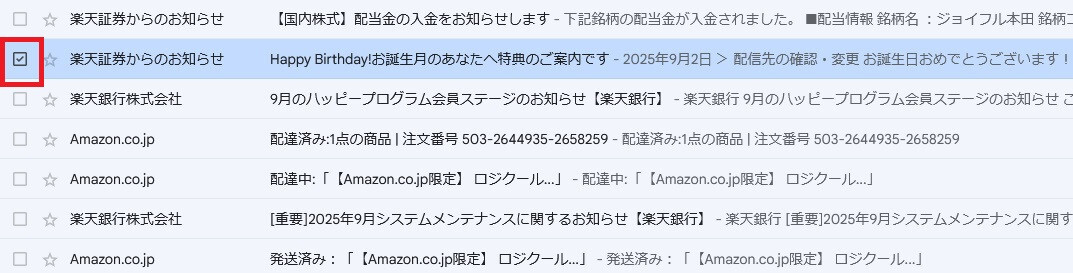 一番左側にチェックを入れる⬇️
一番左側にチェックを入れる⬇️
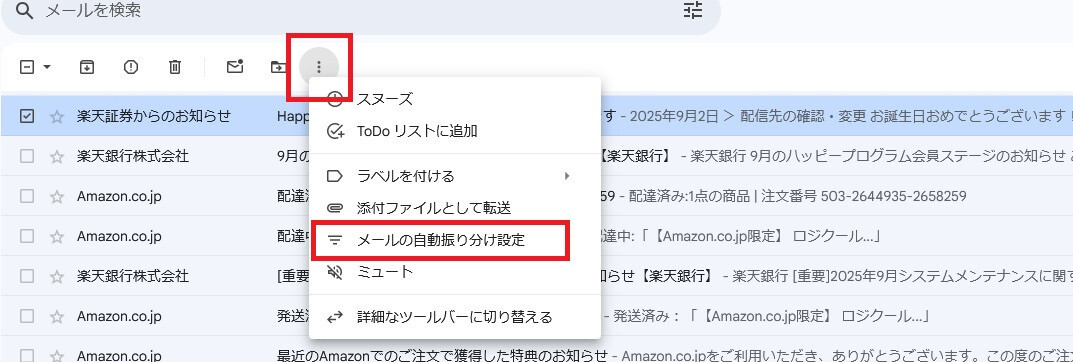 ・・・をクリック⬇️
・・・をクリック⬇️
メールの自動振り分け設定をクリック⬇️
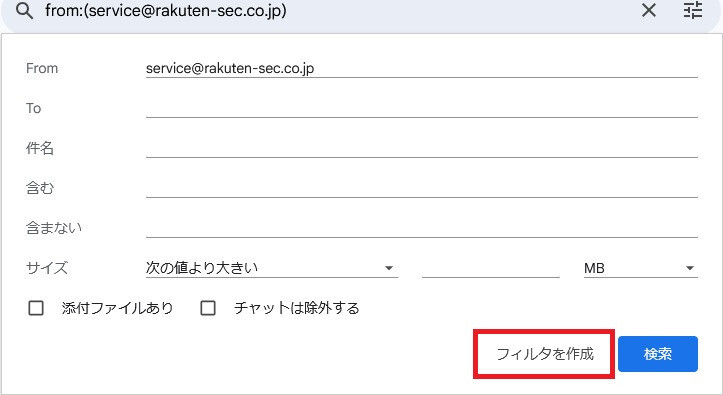 フィルタを作成をクリック⬇️
フィルタを作成をクリック⬇️
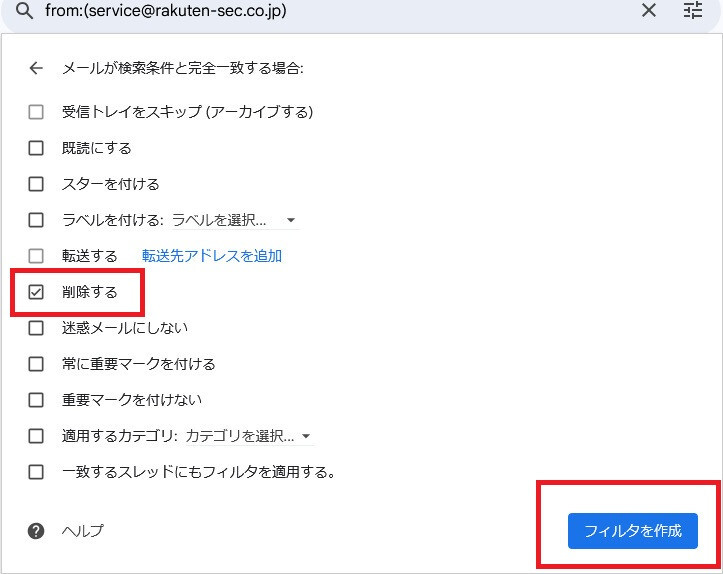 削除するにチェック⬇️
削除するにチェック⬇️
フィルタを作成で終了
迷惑メールフォルダに2通以上迷惑メールがある場合
迷惑メールが2通以上ある場合は一括設定で迷惑メールフォルダにも
入れずに削除することができます
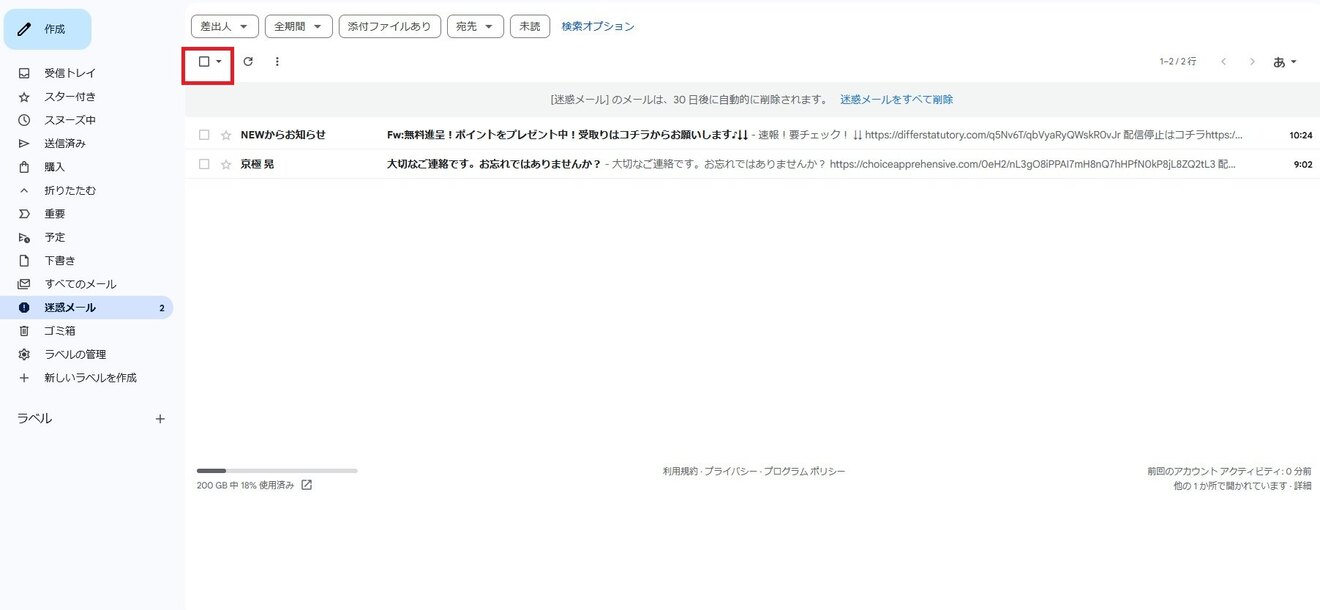 赤枠をチェック
赤枠をチェック
 赤枠をチェックするとこのように
赤枠をチェックするとこのように
一括選択できます
 メール自動振り分け設定をクリック
メール自動振り分け設定をクリック
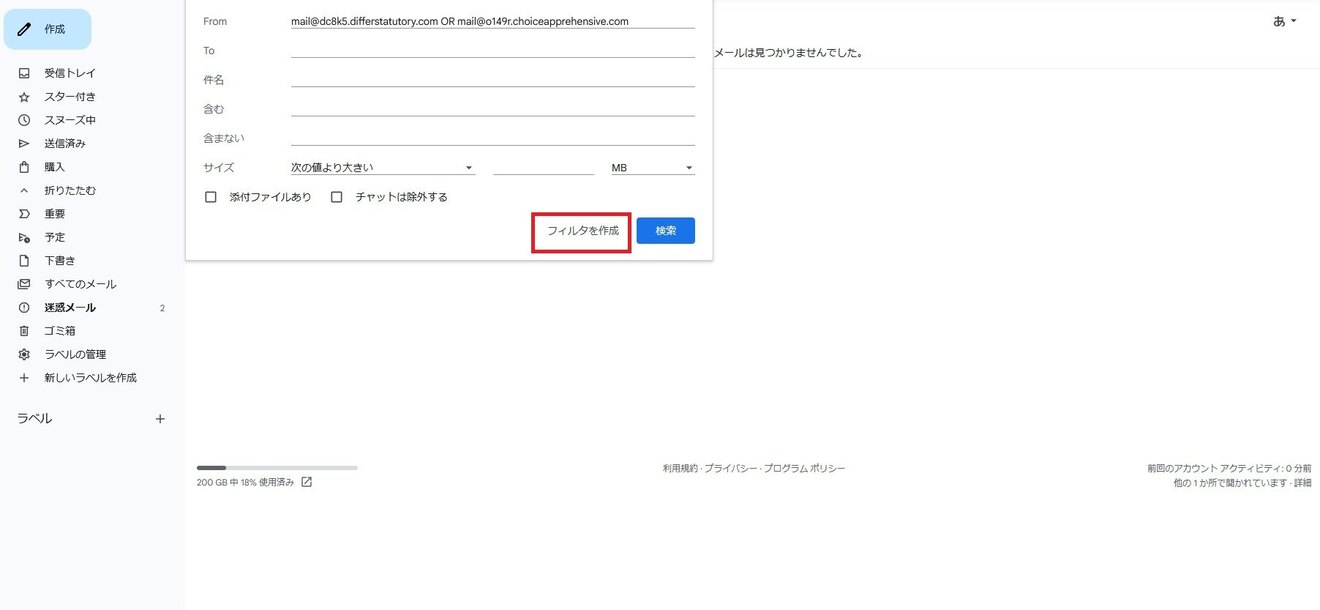 フィルタを作成をクリック
フィルタを作成をクリック
 削除するをチェックしてフィルタを作成をクリック
削除するをチェックしてフィルタを作成をクリック
 おしまいに迷惑メールをすべて削除を
おしまいに迷惑メールをすべて削除を
クリックすればもうこちらのアドレスからきた
迷惑メールは迷惑メールフォルダにも入らずに
削除されます
しかしもちろん違うアドレスからの迷惑メールは
フォルダに入ってしまうので1週間に1回ぐらい
一括して削除設定しましょう
迷惑メールフォルダに入るんだからほっとけば
いいと思うかもしれませんが迷惑メールを
受信するのも嫌ですし設定しなければ何度も
何度もきますので私は頻繁に設定しています
できるだけクリックはしないでください
迷惑メールをクリックすると更に迷惑メールが
くるのでお気を付けください
クリックではなく左のチェックボックスをチェックなら
大丈夫ですよ😍
迷惑メールフィルタで削除設定したものを復活させる方法
間違ってフィルタで削除設定したアドレスや
やっぱりドコモのキャリアメールなども
受信しないと困ると思った場合はフィルタを
削除できます
フィルタを削除すればまたドコモからメール
きますよ
 Gメールのトップ画面の歯車アイコンをクリック⬇️
Gメールのトップ画面の歯車アイコンをクリック⬇️
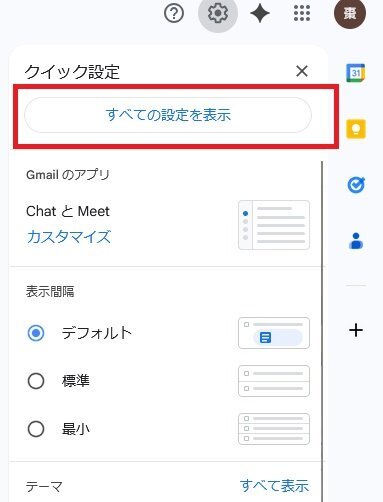 すべての設定を表示をクリック⬇️
すべての設定を表示をクリック⬇️
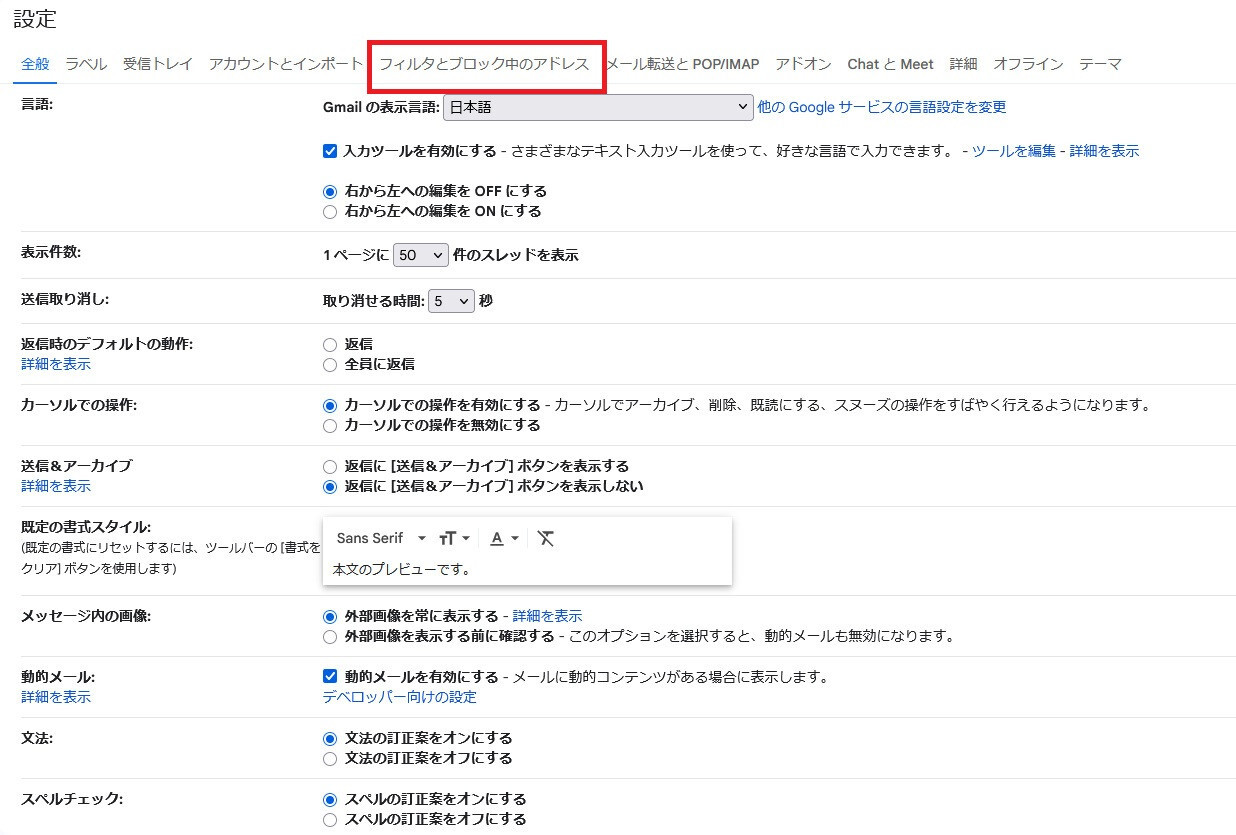 フィルタとブロック中のアドレスをクリック⬇️
フィルタとブロック中のアドレスをクリック⬇️
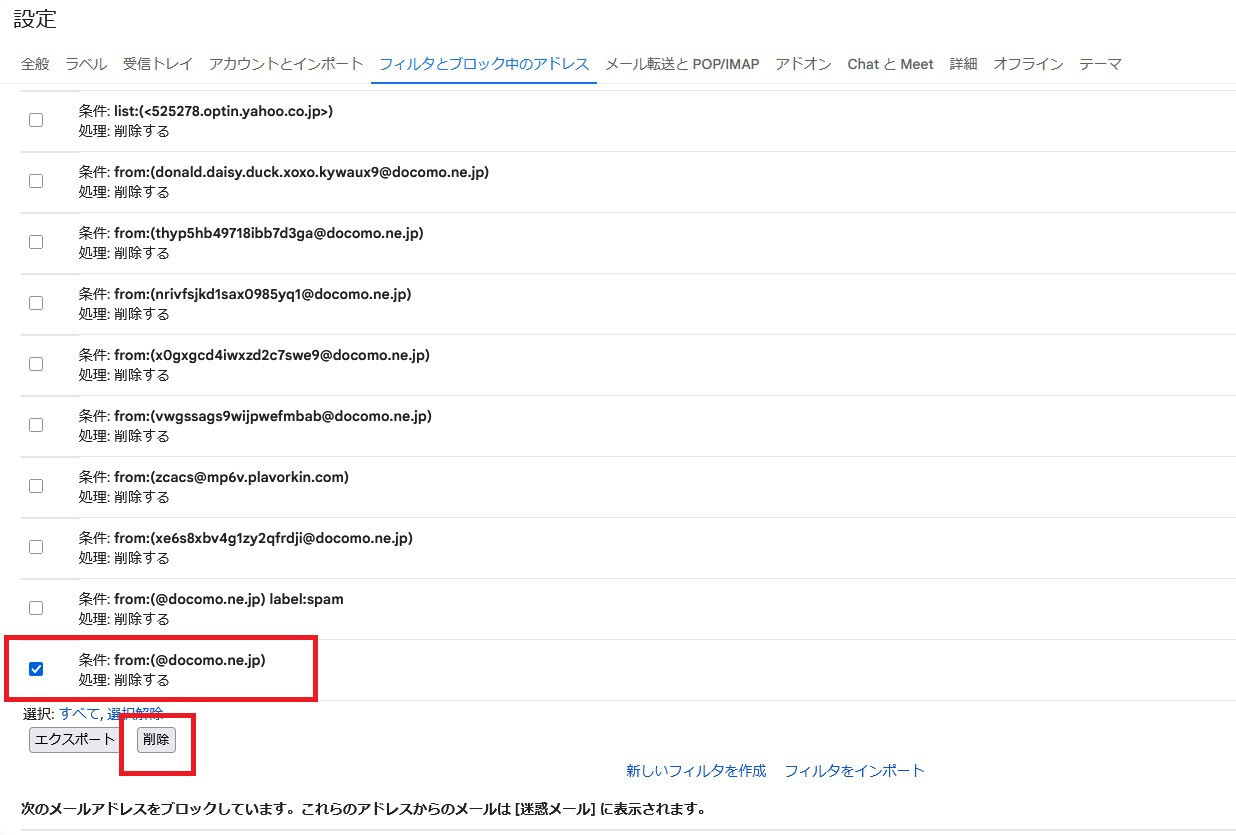 復活させたいものを選んで削除をクリック
復活させたいものを選んで削除をクリック
すればまた該当のメールが受信されます
まとめ
いかがでしたでしょうか?
設定はとても簡単ですので
迷惑メールが許せないし
迷惑メールフォルダに貯めるのも
嫌という方は是非ともお試しください
今回はパソコン版での設定ですが
スマホでもブラウザ版からなら
設定できると思います
ここまで読んでくれてありがとうございました🙇♂️




.28.18.png)




